Az iOS Naptár alkalmazás eseményeket ésszületésnapok a Facebookon. Hozzáadhatja a legtöbb ország nemzeti ünnepeit is. A Naptár alkalmazás hozzáteszi az összes eseményt és meghívást kap az e-mailbe, ha az alapértelmezett E-mail alkalmazást használja. Ha vannak más alkalmazásai, amelyek eseményhívásokat fogadhatnak, a Naptár alkalmazás automatikusan importálhatja azokat. Az alkalmazás képes alkalmazásokkal és szinte minden naptári szolgáltatással együtt működni, beleértve a Google Naptárt is. Még akkor is, ha soha nem adja hozzá Gmail-fiókját az iPhone-jához, akkor is szinkronizálhatja a Google Naptárt az iPhone Naptár alkalmazásával. Itt van, hogyan.
A Google Naptár és az iPhone Naptár alkalmazás szinkronizálásához először hozzá kell adnia Google-fiókját az alkalmazáshoz. Ezután ki kell választania a szinkronizálni kívánt naptárakat a Google Naptárból.
Adja hozzá a Google Fiókot
Nyissa meg a Beállítások alkalmazást. Görgessen lefelé, és koppintson a „Naptár” alkalmazás preferenciájára. A Naptár képernyőn koppintson a fiókok elemre. Alapértelmezés szerint itt jeleníti meg az iCloudot, de vannak lehetőségek további fiókok hozzáadására.
Az 'Fiókok hozzáadása' képernyőn koppintson a Google-ra, és írjon alábe a Google-fiókjába. Felvehet Google Fiókot, valamint Google Business Business és Google Education fiókot. Felvehet több Google-fiókot is.

A Google Naptár szinkronizálása
Miután bejelentkezett Google-fiókjába, megtehetiválassza ki, hogy mit szeretne szinkronizálni. Az iOS támogatja a Mail, Contacts, Calendar és Notes szinkronizálását. Alapértelmezés szerint a szinkronizálás mindazonáltal be van kapcsolva, ha a Notes nem működik. Ha csak a Google Naptárt szeretné szinkronizálni az iPhone Naptár alkalmazásával, kapcsolja ki a Mail és a Contacts szinkronizálását.
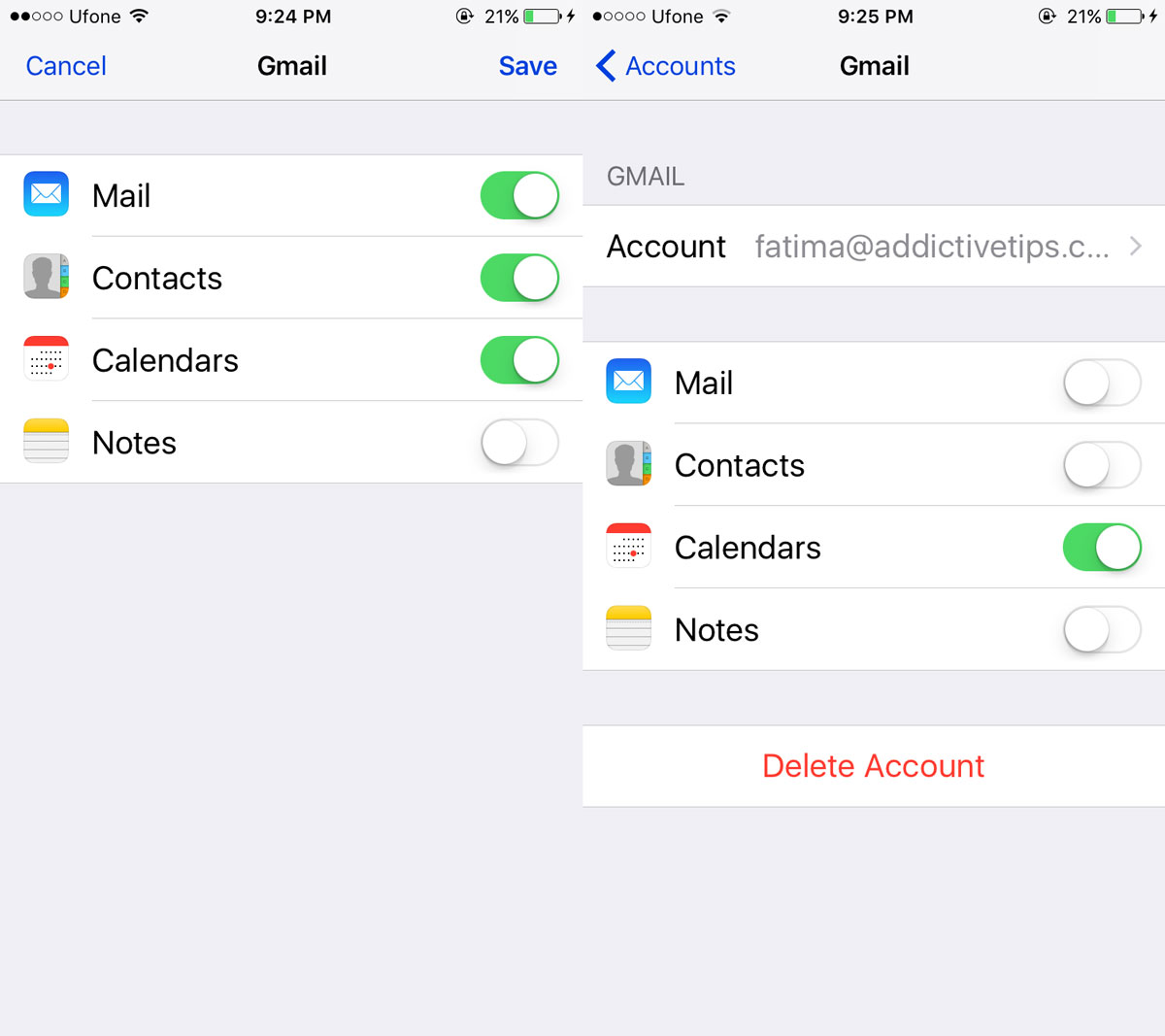
Válassza ki a szinkronizálni kívánt naptárakat
Várjon néhány percet, amíg a Naptár alkalmazás letöltiaz összes naptárod. Maga a Google Naptár szinkronizálhatja más naptárakat, így valószínűleg több is van. Lehet, hogy ismerősei megosztottak egy naptárt veled, vagy esetleg hozzáadtak egy nyilvános naptárt fiókjához.
Néhány perc múlva nyissa meg a Naptár alkalmazást. Koppintson a „Naptárak” elemre a képernyő alján, közepén. Google-fiókja és az abban található összes naptár itt fel lesz sorolva. Távolítsa el a nem szinkronizálni kívánt naptárak jelölését. Hagyja, hogy a szinkronizáláshoz jelölje be.
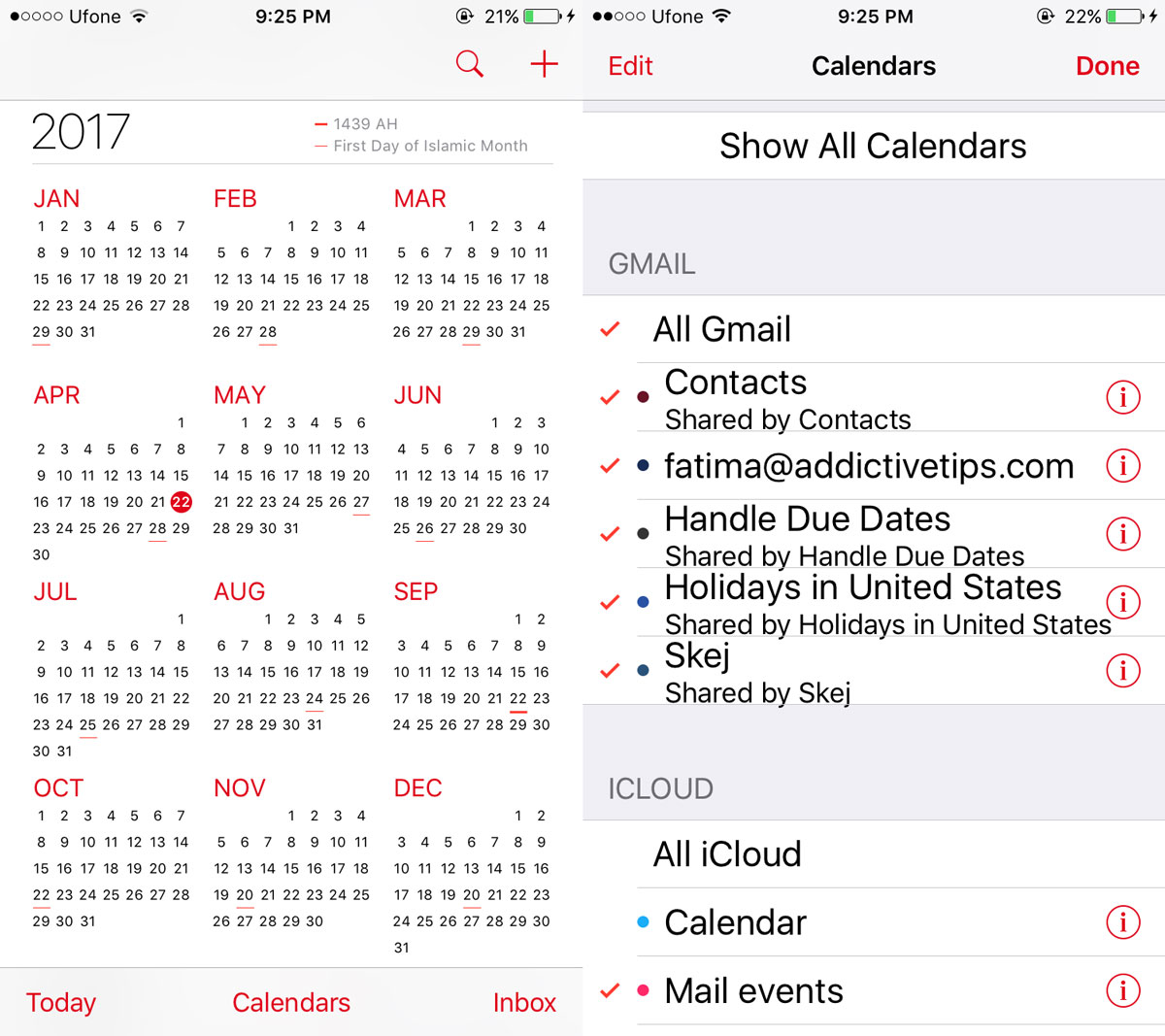
Ha elég sok naptár van hozzáadva aGoogle-fiók, ez egy jó ötlet, ha először takarítja meg. A Google Naptár, mint például az iOS-ban található Naptár alkalmazás, sok más naptárt szinkronizálhat. Ha hosszú ideje volt a naptár, akkor valószínű, hogy jó néhány naptárt szinkronizáltál vele.
Ha a Google Naptárt használja az események nyomon követésére, akkor hozzá is adhatja azokat a Google Térképhez.













Hozzászólások